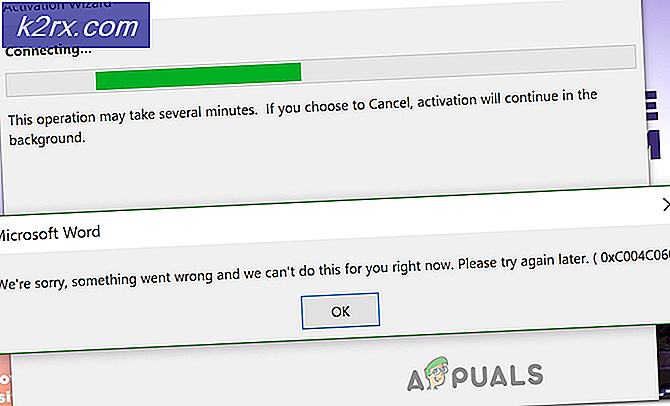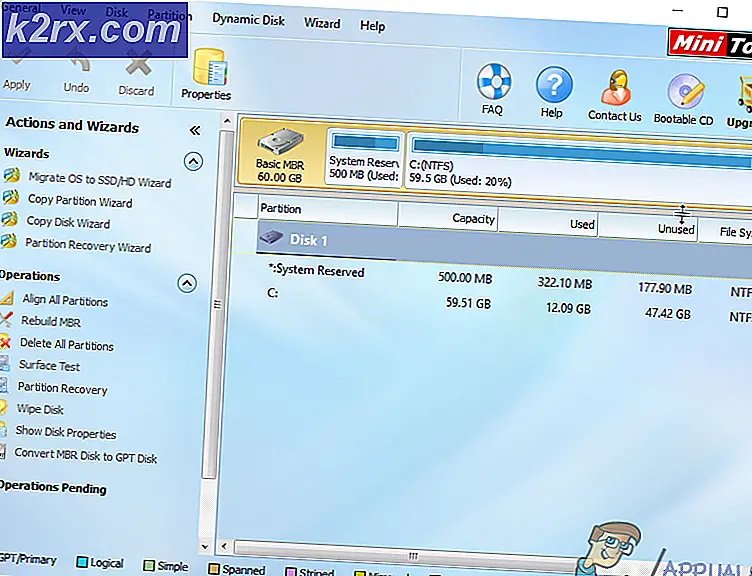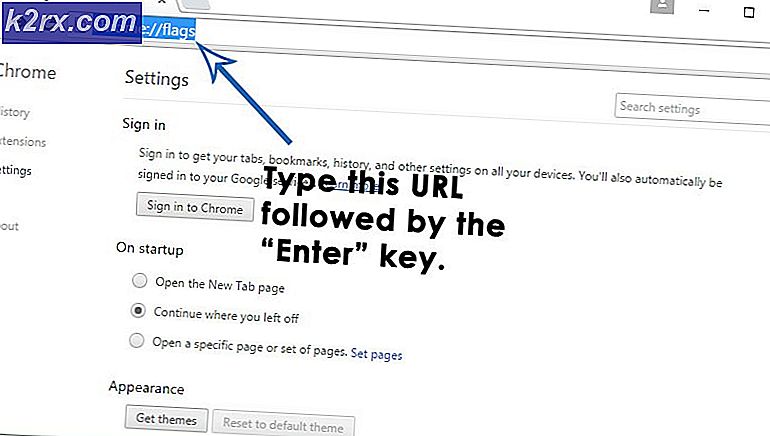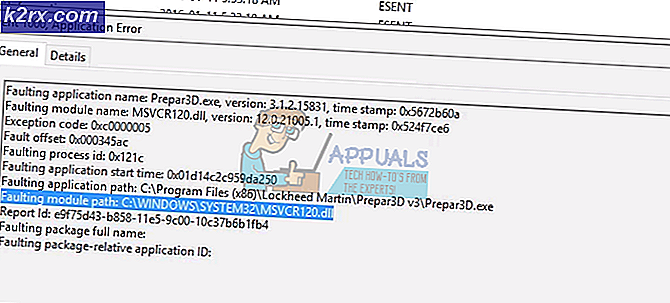วิธีแฟลช BIOS บน GPU AMD: คู่มือฉบับสมบูรณ์
การ์ดแสดงผลในพีซีสำหรับเล่นเกมสมัยใหม่เกือบจะมีหน้าที่รับผิดชอบในการแสดงผลกราฟิกในแอปพลิเคชัน 3 มิติ ดังนั้นแอปพลิเคชันเหล่านี้ส่วนใหญ่จึงต้องการ GPU ที่สามารถแสดงผลเนื้อหาที่ต้องการได้อย่างมีประสิทธิภาพ แอปพลิเคชัน 3 มิติสมัยใหม่เช่นเกมมีความต้องการมากขึ้นเรื่อย ๆ ในช่วงไม่กี่ปีที่ผ่านมาดังนั้นการ์ดกราฟิกจึงเร็วขึ้นเพื่อให้สามารถจัดการกับปริมาณงานเหล่านี้ได้ เนื่องจากการเล่นเกมบนพีซีอยู่ในระดับสูงสุดตลอดกาลผู้ที่ชื่นชอบฮาร์ดแวร์พีซีก็เพิ่มขึ้นเป็นจำนวนมากและพวกเขาพยายามที่จะได้รับประสิทธิภาพทุกบิตจากฮาร์ดแวร์ของพวกเขา
เป็นเรื่องปกติธรรมดาสำหรับผู้ที่ชื่นชอบในพื้นที่พีซีในการ“ โอเวอร์คล็อก” ฮาร์ดแวร์โดยเฉพาะการ์ดแสดงผลเพื่อให้ได้ประสิทธิภาพที่ดีขึ้นในแอพพลิเคชั่นที่พวกเขาเลือกโดยเฉพาะเกม การโอเวอร์คล็อกเป็นวิธีที่ค่อนข้างง่ายตรงไปตรงมาในการบีบประสิทธิภาพจาก GPU ของคุณให้มากขึ้นโดยมีความเสี่ยงน้อยที่สุด การ์ดแสดงผลส่วนใหญ่มีเฮดรูมเหนือความเร็วสัญญาณนาฬิกาจากโรงงานและผู้ใช้สามารถปรับแต่งการ์ดเพื่อรับเมกะเฮิร์ตซ์พิเศษเหล่านั้นได้
แต่มีเพียงสิ่งเดียวเท่านั้นที่คุณจะหลุดพ้นจากการโอเวอร์คล็อกโดยใช้วิธีการแบบเดิม ๆ ใช่การโอเวอร์คล็อกเช่นนี้ให้ผลตอบแทนที่ดีมากกว่าประสิทธิภาพของสต็อก แต่ถ้าจะไปไกลกว่านั้นเราต้องหันไปใช้ ... วิธีการที่สร้างสรรค์มากขึ้น เข้าสู่ BIOS กะพริบ
BIOS ของการ์ดแสดงผลคืออะไร?
BIOS ของการ์ดแสดงผล (เรียกอีกอย่างว่า VBIOS หรือ VGA BIOS) คือเฟิร์มแวร์ของการ์ดซึ่งมีการตั้งค่าฮาร์ดแวร์ที่จำเป็นทั้งหมดสำหรับการ์ด มีข้อมูลเกี่ยวกับความเร็วสัญญาณนาฬิกาความเร็วพัดลมแรงดันไฟฟ้าและการจ่ายพลังงาน ฯลฯ นอกจากนี้ยังกำหนดข้อ จำกัด ที่จำเป็นเกี่ยวกับแรงดันไฟฟ้าและระดับการดึงพลังงานเพื่อไม่ให้การ์ดทำงานผิดพลาดและตายด้วยการโอเวอร์คล็อกโดยประมาท ข้อจำกัดเหล่านี้เป็นสาเหตุที่การชดเชยแรงดันไฟฟ้าถูกล็อกไว้ที่ขีดจำกัดบางอย่างในเครื่องมืออย่าง MSI Afterburner ด้วยความช่วยเหลือของ BIOS Flashing ผู้ใช้สามารถเพิ่มข้อ จำกัด บางประการเหล่านี้ได้ซึ่งจะช่วยให้โอเวอร์คล็อกสูงขึ้นและทำให้สามารถป้อนแรงดันไฟฟ้าไปยังแกนและหน่วยความจำได้
เหตุผลในการแฟลช BIOS
การกระพริบของ BIOS มีประโยชน์อย่างยิ่งในการโอเวอร์คล็อกที่รุนแรง ภายใต้สถานการณ์ปกติ คุณควรหลีกเลี่ยงการซ่อมแซม BIOS ของการ์ด แต่ถ้าคุณเป็นคนที่กระตือรือร้นและต้องการบีบทุกส่วนของประสิทธิภาพจากกราฟิกการ์ดของคุณการกระพริบของ BIOS สามารถช่วยคุณได้ เนื่องจากเราได้ระบุว่า BIOS เป็นเฟิร์มแวร์ของการ์ดแฟลช BIOS หมายความว่าคุณกำลังเขียนทับเฟิร์มแวร์ด้วยเฟิร์มแวร์ใหม่ดังนั้นจึงให้ค่าใหม่ของนาฬิกาหลักนาฬิกาหน่วยความจำขีด จำกัด แรงดันไฟฟ้าและขีด จำกัด พลังงานเป็นต้นสิ่งเหล่านี้ ค่าต่างๆให้การเพิ่มที่จำเป็นต่อศักยภาพในการโอเวอร์คล็อกของการ์ด
การ์ดใดที่เหมาะสำหรับการกระพริบ BIOS
อย่างที่คุณคาดเดาได้การ์ดไม่มากนักที่จะมอบอิสระให้กับผู้ใช้ปลายทางได้มากขนาดนี้ การ์ดส่วนใหญ่สามารถแฟลชได้เฉพาะกับเฟิร์มแวร์ของตัวเองเท่านั้น ซึ่งเป็นที่เข้าใจได้ BIOS Flashing ในการ์ดเหล่านี้สามารถใช้เพื่อแก้ไข BIOS ที่ปิดกั้นเท่านั้นและไม่ใช้เพื่อการโอเวอร์คล็อกตามที่เราต้องการ แม้ว่าจะมีการ์ดบางตัวที่มีศักยภาพสูงในการกระพริบของ BIOS โดยปกติแล้วการ์ดที่ใช้ GPU รุ่นท็อปแบบย่อส่วนจะนำเสนอการปรับปรุงที่ใหญ่ที่สุดจากกระบวนการนี้ ทั้ง Nvidia และ AMD ต่างก็มีการ์ดลักษณะนี้ แต่ในคู่มือนี้เราจะเน้นเฉพาะการ์ด AMD เท่านั้น
การ์ดแสดงผลเช่น AMD Radeon RX Vega 56 และ Radeon RX 5700 เป็นการ์ดที่ได้รับความนิยมอย่างมากในหมู่ผู้ที่ชื่นชอบการกระพริบของ BIOS สิ่งที่เกี่ยวกับการ์ดเหล่านี้ที่ทำให้เหมาะสำหรับการกระพริบก็คือพวกเขามี PCB เกือบเหมือนกันกับพี่น้องที่ใหญ่กว่า (RX Vega 64 และ RX 5700 XT ตามลำดับ) บาร์แกน GPU เอง สิ่งต่างๆเช่นหน่วยคำนวณ (56 CU ใน Vega 56, 64 CU ใน Vega 64) ไม่สามารถเปลี่ยนผ่านการกะพริบได้ อย่างไรก็ตามนาฬิกาหลักนาฬิกาหน่วยความจำและแรงดันไฟฟ้าสามารถเปลี่ยนแปลงได้ ซึ่งหมายความว่าพวกเขาถูกปิดกั้นในบางประการเนื่องจากการแบ่งกลุ่มผลิตภัณฑ์ดังนั้นจึงมีพื้นที่ส่วนหัวที่ใหญ่กว่าสำหรับผู้ใช้ปลายทาง หากคุณแฟลช Vega 64 BIOS บน Vega 56 หรือ 5700 XT BIOS บน 5700 ก็เป็นไปได้ที่จะได้นาฬิกาหลักและระดับประสิทธิภาพเดียวกันกับ GPU ระดับที่สูงกว่า นี่เป็นข้อได้เปรียบที่ยิ่งใหญ่ที่สุดสำหรับนักโอเวอร์คล็อกและในทางกลับกันก็ให้ความคุ้มค่าอย่างน่าอัศจรรย์หากคุณยินดีที่จะก้าวไป
สิ่งที่ควรทราบก่อนกระพริบ
- ตรวจสอบให้แน่ใจว่าคุณมี PSU ที่ทรงพลังพอสมควรซึ่งสามารถจัดการกับการดึงพลังงานที่สูงขึ้นได้ ตามหลักการแล้วคุณควรมีกำลังไฟเพียงพอที่จะจัดการกับการ์ดที่คุณกำลังกะพริบอยู่ ตัวอย่างเช่นหากคุณวางแผนที่จะแฟลช BIOS ของ Vega 64 บน Vega 56 คุณควรมี PSU ที่สามารถจัดการกับ Vega 56 ได้ (อย่างน้อย 750W)
- ตรวจสอบให้แน่ใจว่าเคสของคุณระบายอากาศได้ดีและควบคุมอุณหภูมิได้ การกะพริบของ BIOS ช่วยเพิ่มการดึงพลังงานและเมื่อเรารู้ว่าพลังงานที่มากขึ้นเท่ากับความร้อนที่มากขึ้น หากอุณหภูมิของคุณไม่สบายเท่าที่เป็นอยู่คุณควรหลีกเลี่ยงการกะพริบและอาจพิจารณาปรับระดับการ์ดของคุณให้ต่ำลงแทน เรียนรู้วิธีเพิ่มประสิทธิภาพการไหลเวียนของอากาศเคสของคุณโดยทำตาม บทความนี้.
- ตรวจสอบให้แน่ใจว่าการ์ดแสดงผลของคุณมีไบออสคู่ การ์ดแสดงผลระดับไฮเอนด์บางรุ่นและรุ่นอ้างอิงบางรุ่นจะมีการใช้งาน Dual BIOS ซึ่งทำงานโดยสวิตช์ BIOS สิ่งนี้หมายความว่าการ์ดมี 2 เฟิร์มแวร์ซึ่งตรงข้ามกับการ์ดปกติ สิ่งนี้สามารถทำหน้าที่เป็นเครือข่ายความปลอดภัยสำหรับคุณหากคุณติดตั้ง BIOS หนึ่งตัว คุณสามารถเปลี่ยนไปใช้ BIOS อื่นจากนั้นการ์ดจะกลับมาเป็นปกติ สิ่งนี้ไม่จำเป็นอย่างยิ่งอย่างไรก็ตามขอแนะนำอย่างยิ่ง
- ตรวจสอบให้แน่ใจว่าการ์ดแสดงผลของคุณสามารถกะพริบเป็นการ์ดที่มีประสิทธิภาพสูงกว่าได้ ค้นคว้าการ์ดของคุณโดยเฉพาะ แฟลชก็ต่อเมื่อการได้รับนั้นคุ้มค่ากับความพยายาม
- ขอแนะนำให้ตรวจสอบพารามิเตอร์ประสิทธิภาพของการ์ดหลังจากกระพริบ บางครั้งการ์ดที่เป็นแฟลชอาจทำงานผิดปกติและหากคุณมีนิสัยในการตรวจสอบค่าของการ์ดอยู่ตลอดเวลาก็สามารถระบุและแก้ไขปัญหาได้อย่างรวดเร็ว
- บันทึก BIOS สำรองไว้มากกว่า 1 ตำแหน่งเสมอ ขั้นตอนในการสร้าง BIOS สำรองจะแสดงไว้ในคำแนะนำ
ตอนนี้เราได้เข้าใจกระบวนการที่สมเหตุสมผลแล้วเรามาเริ่มกันเลย
คำเตือน: จำเป็นต้องมีคำเตือนที่นี่ ในขณะที่กระพริบ BIOS คุณกำลังยกขีด จำกัด บางอย่างที่กำหนดโดยผู้ผลิตและเกินกว่าข้อกำหนดของผู้ผลิต หากทำผิดอาจเป็นไปได้ที่จะก่อให้เกิดกราฟิกการ์ดของคุณ แฟลช BIOS เฉพาะเมื่อคุณคุ้นเคยกับการโอเวอร์คล็อกและความเสี่ยงที่เกี่ยวข้อง ผู้ใช้จะต้องรับผิดชอบทั้งหมด
คำแนะนำการกะพริบ BIOS ทีละขั้นตอนสำหรับ AMD
นี่คือคำแนะนำทีละขั้นตอนที่ง่ายและสะดวกเกี่ยวกับวิธีการแฟลช BIOS บนการ์ดกราฟิก AMD ของคุณ ในคู่มือนี้เราจะใช้ AMD Radeon RX Vega 56 เป็นตัวอย่างและกระพริบด้วย RX Vega 64 BIOS ขั้นแรกเราต้องดาวน์โหลดเครื่องมือและไฟล์ที่จำเป็นสำหรับกระบวนการ
เครื่องมือที่จำเป็น
- ATIFlash เครื่องมือกระพริบสำหรับการ์ดกราฟิก AMD
- TechPowerUp GPU-Z
- ไฟล์สำรองของ BIOS ที่มีอยู่ (ในกรณีนี้คือ Vega 56 BIOS)
- BIOS เป้าหมายใหม่ (Vega 64 BIOS ที่นี่)
ATiFlash (เรียกอีกอย่างว่า AMD VBFlash) เป็นเครื่องมือทางเลือกสำหรับกระบวนการนี้เมื่อพูดถึงกราฟิกการ์ด AMD เครื่องมือนี้ง่ายและใช้งานง่าย สามารถดาวน์โหลดได้ฟรีที่นี่ สำหรับการ์ด Nvidia ทางเลือกคือ NVFlash
GPU-Z เป็นซอฟต์แวร์ที่จำเป็นและมีประโยชน์พอสมควรเมื่อพูดถึง GPU Overclocking โดยพื้นฐานแล้วจะแสดงข้อมูลที่จำเป็นทั้งหมดเกี่ยวกับการ์ดในหน้าต่างเดียวที่สะดวก นอกจากนี้ยังสามารถใช้เพื่อสำรองข้อมูล BIOS ที่มีอยู่ของคุณได้ตามที่อธิบายไว้ในคู่มือ สามารถดาวน์โหลดได้ที่นี่
การสำรองข้อมูลสำหรับ BIOS ที่คุณมีอยู่มีความสำคัญอย่างยิ่งเนื่องจากคุณอาจต้องการเปลี่ยนกลับไปใช้ BIOS เดิมหากเครื่องใหม่ของคุณไม่เสถียร GPU Z และ ATiFlash มีตัวเลือกการสำรองข้อมูล BIOS
ไฟล์ BIOS เป้าหมายคือไฟล์เฟิร์มแวร์จริงที่คุณต้องการแฟลช ในขณะที่เราใช้ Vega 56 เป็นตัวอย่างไฟล์ BIOS เป้าหมายจะเป็นเฟิร์มแวร์ของ Vega 64 ในทำนองเดียวกันหากเราต้องการแฟลช RX 5700 ไฟล์เป้าหมายจะเป็น BIOS ของ 5700 XT ไฟล์ BIOS สามารถดาวน์โหลดได้จากฐานข้อมูล BIOS ของ TechPowerUp จำเป็นอย่างยิ่งที่คุณจะต้องดาวน์โหลด BIOS ของผู้จำหน่ายรายเดียวกับการ์ดที่คุณมีอยู่ เนื่องจากเรามี XFX Radeon RX Vega 56 เราจะทำการดาวน์โหลด XFX Radeon RX Vega 64 BIOS ฐานข้อมูล GPU BIOS สามารถพบได้ที่นี่
ขั้นตอนที่ 1: เปิด GPU-Z และทำการสำรองข้อมูล
GPU-Z จะแสดงข้อมูลมากมายเกี่ยวกับกราฟิกการ์ดของคุณ เราไม่ได้สนใจทั้งหมดนี้ แต่มีบางสิ่งที่คุณควรทราบ ขั้นแรกให้สังเกตฐานและเพิ่มนาฬิกาของ GPU ของคุณที่แสดงใกล้ด้านล่างของหน้าต่าง ค่าเหล่านี้จะเปลี่ยนไปหลังจากแฟลช BIOS สำเร็จ ประการที่สองเราต้องทำการสำรองข้อมูลของ BIOS ที่มีอยู่ที่นี่ ใกล้กับตรงกลางของหน้าต่าง มีส่วนที่แสดงเวอร์ชัน BIOS ถัดจากนั้นคือลูกศรเล็ก ๆ ที่ชี้ไปทางขวา คลิกลูกศรนั้นและบันทึกไฟล์ไว้ที่ใดที่หนึ่งบนคอมพิวเตอร์ของคุณ ตามหลักการแล้ว คุณควรสำรองข้อมูล 2 รายการและจัดเก็บไว้ในที่ต่างๆ
ขั้นตอนเพิ่มเติมในส่วนนี้ใช้กับผู้ใช้ Radeon RX Vega เท่านั้น เนื่องจากสถาปัตยกรรม Vega ใช้หน่วยความจำ HBM2 แทน GDDR แบบเดิมหน่วยความจำจึงจัดทำโดยผู้ผลิตหลายรายซึ่งแตกต่างกันไประหว่างการ์ด ใกล้ครึ่งล่างของหน้าต่างคุณจะเห็นส่วนของ Memory ซึ่งจะเขียนว่า HBM2 และข้างๆจะแสดงผู้ผลิตหน่วยความจำนั้น ๆ จำเป็นอย่างยิ่งที่คุณจะต้องแฟลช BIOS บนการ์ด Vega หากมี Samsung HBM2 ชิปหน่วยความจำที่ผลิตโดยผู้ผลิตรายอื่นเช่น Micron หรือ Hynix ไม่ให้แฟลชสำเร็จ
หากคุณกำลังใช้การ์ด 5700 แบบกะพริบ คุณสามารถข้ามการตรวจสอบหน่วยความจำได้ เนื่องจากการ์ดทั้งหมดมีหน่วยความจำ GDDR6 แบบเดิม
ขั้นตอนที่ 2: แยกและเปิด ATiFlash ในฐานะผู้ดูแลระบบ
- แตกไฟล์บีบอัด ATiFlash ที่ดาวน์โหลดมา
- เปิดไฟล์ชื่อ“ amdvbflashWin.exe” ในฐานะผู้ดูแลระบบ
- หน้าต่างต่อไปนี้จะถูกนำเสนอให้คุณ
ทางด้านขวามือ คุณสามารถดูข้อมูลจำเพาะของระบบบางส่วนได้ ทางด้านซ้ายเป็นส่วนที่มีชื่อว่า“ ROM Details” ซึ่งเหมือนกับรายละเอียด BIOS คุณสามารถดูเวอร์ชันของ BIOS ปัจจุบันและข้อมูลที่เกี่ยวข้องได้ที่นี่ ซอฟต์แวร์นี้ยังให้โอกาสครั้งที่สองในการสำรองข้อมูล BIOS ของคุณ คลิกปุ่ม "บันทึก" และทำการสำรองข้อมูลครั้งที่สองของ BIOS ที่มีอยู่ของคุณเพื่อความปลอดภัย
ขั้นตอนที่ 3: แฟลช BIOS ด้วย BIOS เป้าหมายที่ดาวน์โหลดมา
นี่คือขั้นตอนสำคัญที่เราจะเปลี่ยน BIOS ที่มีอยู่กับไบออสใหม่ในที่สุด
- คลิก "โหลดภาพ"
- เลือก BIOS เป้าหมายที่ดาวน์โหลดมา (ในกรณีนี้คือ XFX Radeon RX Vega 64 BIOS)
- ซอฟต์แวร์จะแสดงรายละเอียด BIOS ภายใต้หัวข้อ“ New VBIOS”
- คลิก "โปรแกรม"
- รอให้แถบความคืบหน้าเสร็จสิ้น
- รีสตาร์ทพีซีของคุณ
หลังจากที่พีซีของคุณบูทสำรองข้อมูล คุณควรแฟลชไปยัง BIOS ใหม่ได้สำเร็จ
จะทำอย่างไรหลังจากกระพริบ BIOS?
ในขั้นต้นการ์ดของคุณจะไม่ทำงานแตกต่างจากที่เคยทำมา ทุกอย่างไร้ผลหรือเปล่า? ไม่ใช่เลย. สิ่งที่กระบวนการของการกระพริบได้ทำคือมันได้ช่วยลดข้อ จำกัด บางประการที่เฟิร์มแวร์ก่อนหน้านี้กำหนดไว้ ตอนนี้คุณมีความยืดหยุ่นมากขึ้นในฐานะผู้ใช้ปลายทางในการปรับเปลี่ยนพารามิเตอร์ของการ์ดของคุณ ต่อไปนี้เป็นสิ่งที่ต้องทำหลังจากกระพริบ BIOS ของคุณ
ทดสอบ overclocks ที่สูงขึ้น:
เนื่องจากจุดประสงค์หลักของการกะพริบ BIOS คือการบีบทุกบิตของประสิทธิภาพสุดท้ายจากการ์ดคุณควรทดสอบโอเวอร์คล็อกใหม่และพยายามหาการกำหนดค่าที่เสถียรที่สุดสำหรับการ์ดแสดงผลของคุณ ตรวจสอบให้แน่ใจว่าได้เพิ่มขีด จำกัด พลังงานสูงสุดใน Wattman หรือ Afterburner และให้แรงดันไฟฟ้าเพิ่มเติมผ่านการชดเชยแรงดันไฟฟ้า คุณอาจต้องเพิ่มความเร็วพัดลมของคุณผ่านทางโค้งพัดลมที่รุนแรงขึ้นเพื่อให้อุณหภูมิอยู่ในการตรวจสอบ กำลังติดตาม คู่มือการโอเวอร์คล็อกที่ครอบคลุมของเรา สามารถพิสูจน์ได้ว่ามีประโยชน์มากในเรื่องนี้
จับตาดูอุณหภูมิ:
โปรดจำไว้ว่าการดึงพลังงานที่สูงขึ้นเท่ากับเอาต์พุตความร้อนที่มากขึ้น หากอุณหภูมิของคุณหลังจากการกระพริบและการโอเวอร์คล็อกไม่สบายตามอุณหภูมิโดยรอบของคุณคุณควรพิจารณาการเปลี่ยนการ์ดหรือเปลี่ยนกลับไปใช้ BIOS แบบเก่า ตามหลักการแล้วคุณไม่ต้องการให้การ์ดของคุณทำลายเครื่องหมาย 80 องศาเซลเซียสอย่างไรก็ตามไม่มีอันตรายใด ๆ ที่จะเกิดความเสียหายกับการ์ดของคุณที่อุณหภูมินั้น คูลเลอร์ดีกว่าแม้ว่าจะช่วยให้การ์ดสามารถเพิ่มได้สูงขึ้นจึงช่วยเพิ่มประสิทธิภาพ หากการ์ดมีอุณหภูมิเกิน 85 องศาเซลเซียสในระหว่างการเล่นเกมปกติให้ลองเปลี่ยนกลับไปใช้ BIOS รุ่นเก่า
ทดสอบความเครียดการ์ดกราฟิกของคุณ:
หลังจากโทรออกในการโอเวอร์คล็อกที่เหมาะสมฉันขอแนะนำอย่างยิ่งให้ทดสอบความเครียดการ์ดของคุณในสถานการณ์ต่างๆ สิ่งที่เลวร้ายที่สุดสำหรับเกมเมอร์คือต้องอยู่ในความร้อนระอุของการต่อสู้และให้การ์ดของคุณพังคุณไปที่เดสก์ท็อปหรือแย่กว่านั้นคือพีซีของคุณปิดโดยไม่คาดคิด ใช้เกณฑ์มาตรฐานที่หลากหลายเช่น 3DMark FireStrike, Unigine Superposition, Unigine Heaven และ Furmark Furmark เป็นการทดสอบการทรมานโดยเฉพาะที่ออกแบบมาเพื่อให้การ์ดของคุณมีอุณหภูมิสูงที่สุดเท่าที่จะทำได้ดังนั้นจึงมีประโยชน์ในการทดสอบอุณหภูมิ Unigine Suite และ 3DMark Suite จะให้การทดสอบความเสถียรในการเล่นเกมของคุณ จับตาดูอุณหภูมิสูงสุด แต่ยังรวมถึงสิ่งประดิษฐ์ (บล็อกหรือกลุ่มของพิกเซลที่ผิดพลาด) ซึ่งบ่งบอกถึงนาฬิกาที่มีหน่วยความจำสูง มีข้อขัดข้องที่แตกต่างกันและหมุนกลับ OC ของคุณหากมีการขัดข้องเป็นประจำ
เปลี่ยนกลับเป็น BIOS เก่าถ้า……
1- อุณหภูมิของคุณไม่สามารถควบคุมได้
2- GPU ของคุณหยุดทำงานในการทดสอบความเครียดและ / หรือในเกม
3- GPU ของคุณเก็บสิ่งประดิษฐ์เนื่องจากนาฬิกาหน่วยความจำสูง
4- พีซีของคุณปิดเครื่องโดยไม่คาดคิดซึ่งหมายความว่า PSU ไม่สามารถจัดการกับการดึงพลังงานที่สูงขึ้นได้หากทุกอย่างสำเร็จ….
เพลิดเพลินไปกับประสิทธิภาพพิเศษนั้น แต่ระวังตัวไว้ สร้างนิสัยในการตรวจสอบนาฬิกา GPU ความถี่หน่วยความจำอุณหภูมิการดึงพลังงานและความเร็วพัดลม ฯลฯ RivaTuner ที่จับคู่กับ MSI Afterburner เป็นตัวช่วยอย่างมากในเรื่องนี้
อ๊ะ…บัตรของฉันไม่เสถียร ฉันจะทำอย่างไร?
คุณควรแฟลชการ์ดของคุณกลับไปที่ BIOS ดั้งเดิม มันง่ายมากที่จะทำ
- เปิด ATiFlash
- โหลด“ Backup Vega 56 BIOS” ที่คุณสร้างและบันทึกไว้
- คลิก "โปรแกรม"
- รีสตาร์ทพีซีของคุณ
การ์ดของคุณควรจะย้อนกลับไปที่เฟิร์มแวร์หุ้น
คำพูดสุดท้าย
BIOS Flashing เป็นวิธีที่น่าสนใจและมีประสิทธิภาพมากในการเพิ่มประสิทธิภาพการ์ดของคุณ สำหรับผู้ที่ชื่นชอบมันเป็นเพียงอีกวิธีหนึ่งที่พวกเขาสามารถปรับแต่งฮาร์ดแวร์ที่พวกเขามีได้ นักโอเวอร์คล็อกที่เก่งกาจส่วนใหญ่ชอบที่จะเล่นกับ vBIOS แบบกำหนดเองที่มีเป้าหมายที่มีกำลังสูงมากซึ่งช่วยให้พวกเขาทำลายสถิติโลก สำหรับผู้บริโภคทั่วไปถือเป็นเครื่องมือที่สามารถใช้ได้ผลจริงในบางสถานการณ์ มันสามารถช่วยบีบประสิทธิภาพสูงสุดออกจากการ์ดของพวกเขาได้ทำให้คุ้มค่ากับเงินมากที่สุด หากทำอย่างถูกต้องมันเป็นกระบวนการที่ปลอดภัยและสนุกอย่างสมบูรณ์พร้อมด้วยประสิทธิภาพที่เพิ่มขึ้นฟรีในการบูต!